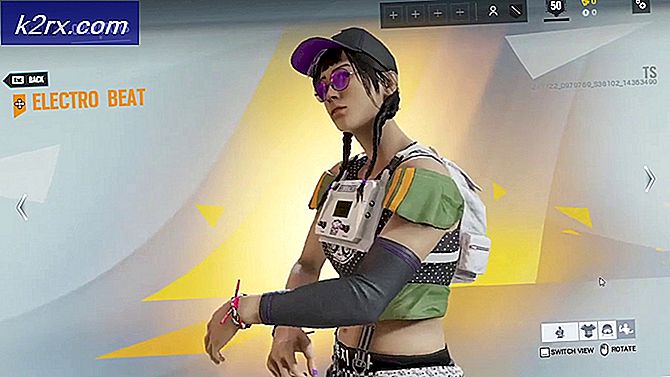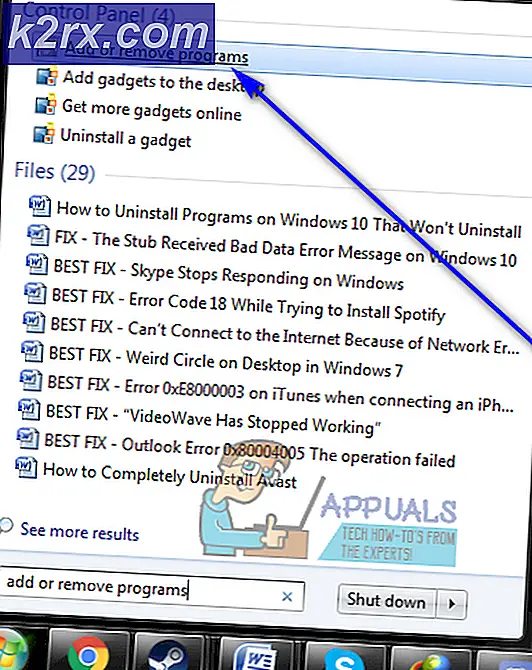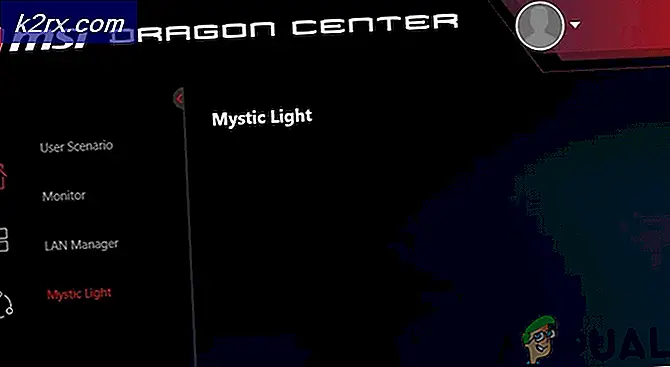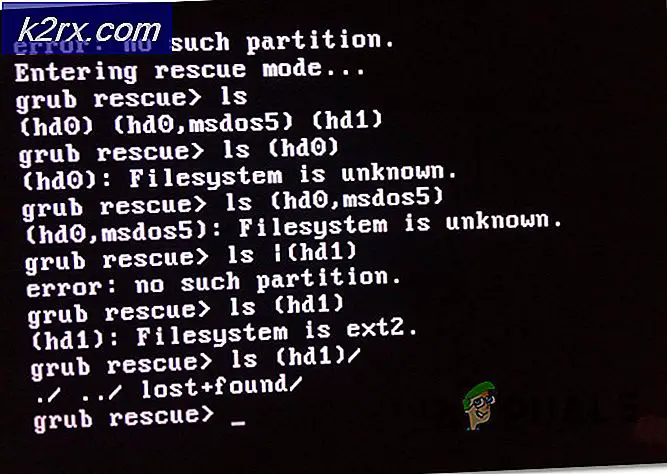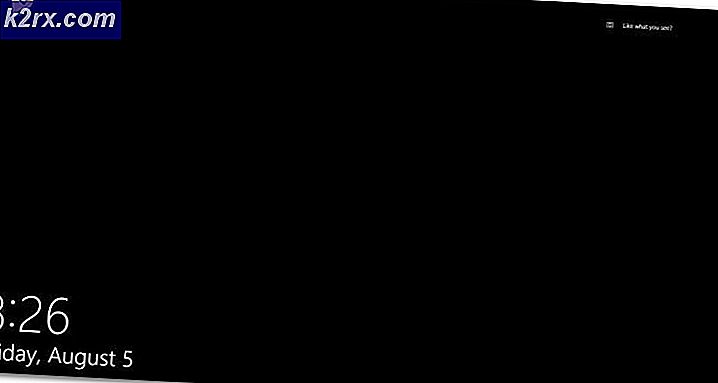Sådan stopper du din MacOS fra genåbning af apps efter en genstart eller et nedbrud
Som standard åbner Mac'en de programmer, der var åbne, da den blev lukket eller genstartet. Denne funktion er designet til at hjælpe brugerne med nem adgang og genoprette eller fortsætte med hvad de gjorde ved hurtigt at genoplaste de apps, der blev indlæst, før systemet genstartede eller styrtede. Men da dette kan være en gener for nogle brugere, er det sådan, hvordan du deaktiverer det.
Metode 1: Deaktiver genåbne vinduer, når du logger ind igen
Hvis du vil gøre en ren start, så er den bedste måde at fjerne markeringen i den boks, der vises, når du vælger Genstart eller Lukning.
- Vælg Genstart eller Luk ned fra Apple-menuen. Det er ligegyldigt hvilken som helst.
- Fjern markeringen i feltet nær genåbne vinduer, når du logger ind igen .
Metode 2 : Skift indstillinger fra Systemindstillinger
Du kan også anvende ændringerne globalt fra Systemindstillinger.
- Klik på Apple- ikonet øverst til venstre.
- Vælg Systemindstillinger .
- Klik og Åbn Generelt
- Fra Generelt skal du fjerne markeringen i Luk vinduer, når du afslutter en app
Metode 3: Deaktiver Startup / Login Items
Nogle genstande på din Mac er indstillet til at starte automatisk, uanset deres status på tidspunktet for nedbrud eller genstart. Dette er for de apps og programmer, der forkonfigureres normalt af softwareleverandøren som din antivirusprogram, som er designet til altid at køre på dit system. Hvis du ønsker at deaktivere disse varer, så kan du gøre det.
- Åbn systemindstillinger
- Vælg brugere og grupper panel; I den venstre kolonne, under Aktuel bruger, skal du klikke på dit brugernavn.
- Klik på fanen Login Items .
- Slet alle poster, der kan starte en applikation ved at vælge elementet og derefter klikke på minustegnet (-) under listen.
PRO TIP: Hvis problemet er med din computer eller en bærbar computer / notesbog, skal du prøve at bruge Reimage Plus-softwaren, som kan scanne lagrene og udskifte korrupte og manglende filer. Dette virker i de fleste tilfælde, hvor problemet er opstået på grund af systemkorruption. Du kan downloade Reimage Plus ved at klikke her